إذا كنت تعتقد أنه يمكنك حل المشكلات التي تواجهك حاليًا مع تطبيق F-Secure ، فيمكنك إلغاء تثبيته وإعادة تثبيته بعد ذلك. إذا كنت ترغب في استخدام برنامج بديل آخر ، فيمكنك أيضًا قم بإلغاء تثبيت F-Secure على جهاز Mac بالكامل. إذا كانت لديك أخطاء وتتلقى إشعارات "فشل إلغاء التثبيت" ، فربما يمكنك المتابعة باستخدام برنامج إلغاء التثبيت المحترف. هذا المقال سوف يخبرك كيفية إلغاء تثبيت البرنامج على جهاز Mac بعد التعرف على بعض الأدوات الرائعة.
المحتويات: الجزء 1. 3 طرق يدوية لإلغاء تثبيت F-Secure على جهاز Macالجزء 2. قم بإلغاء تثبيت F-Secure Anti-Virus تلقائيًا على جهاز Mac الجزء 3. ما هو برنامج F-Secure Anti-Virus لنظام التشغيل Mac؟ الجزء 4. استنتاج
الجزء 1. 3 طرق يدوية لإلغاء تثبيت F-Secure على جهاز Mac
- قم بإزالة F-Secure عن طريق نقله إلى سلة المهملات
لإزالة برنامج F-Secure Mac من أي كمبيوتر يعمل بنظام Mac ، يرجى اتباع الخطوات الموضحة أدناه:
- Запустить مكتشف.
- انتقل إلى ذكية ومتخصصة والقسم الخاص به.
- انتقل إلى دليل F-Secure وحدد موقع التطبيق الذي ترغب في إلغاء تثبيته.
- انقر نقرًا مزدوجًا فوق عنصر برنامج إلغاء التثبيت داخل دليل التطبيق عند فتحه. أكمل المطالبات التي تظهر على الشاشة لإنهاء العملية.
- إذا كان مجلد البرنامج لا يحتوي بطريقة ما على ملف إلغاء التثبيت ، فما عليك سوى سحب تطبيق برنامج الأمان F-Secure إلى سلة المهملات لإكمال عملية إلغاء التثبيت. نظف ال سلة المهملات للتأكد من إزالته نهائيًا من جهاز Mac. ---
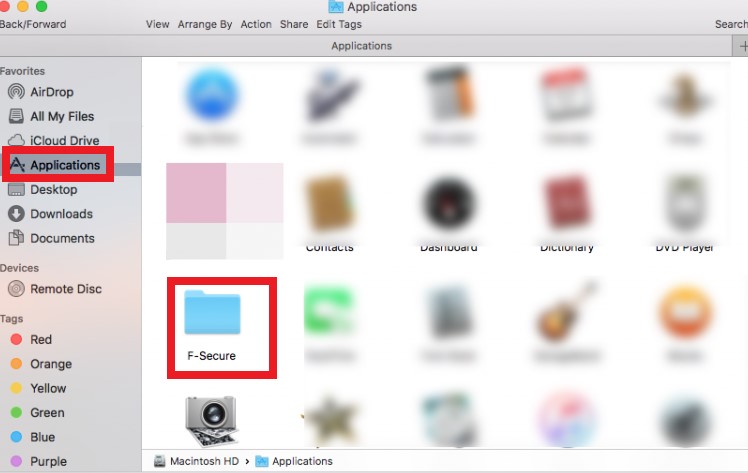
هذه هي إلى حد بعيد الخطوات الأساسية لإلغاء تثبيت F-Secure على Mac ؛ ومع ذلك ، يصبح هذا الأمر أكثر صعوبة في القسم التالي لإزالة جميع بقاياه تمامًا.
للقيام بذلك ، يجب على المرء:
- إطلاق "مكتشف" الوضعية.
- انتقل إلى شريط القوائم وانقر اذهب> اذهب إلى المجلد...
- في حقل البحث ، أدخل "
~/library/" و اضغط Go. - في حقل البحث الخاص بـ
~/Libraryالدليل ، ما عليك سوى كتابة ملف برنامج F-Secure Anti-Virus/ F- تأمين. - ثم ، بالضغط بزر الماوس الأيمن ، قم بإزالة جميع الأهداف المحددة.
- بدلاً من ذلك ، ابحث عن الملفات التي تحمل العنوان F-Secure / F-Secure Anti-Virus ضمن المجلدات الأكثر استخدامًا مثل مخابئ, دعم تطبيقو التفضيلات.
- كن حذرًا ، فقد تكون الملفات التالية مخفية داخل هذه المجلدات:
~/Library/F-Secureor~/Library/Cخياران. - بعد ظهورها ، انقر بزر الماوس الأيمن عليها لإزالتها جميعًا.
- أخيرًا ، انقر بزر الماوس الأيمن سلة المهملات وحدد فارغ القمامة للتأكيد على إزالة كل شيء.
- استخدم برنامج إلغاء التثبيت الخاص به لحذف F-Secure Anti-Virus
لإزالة F-Secure Anti-Virus تمامًا ، ابحث عن برنامج إلغاء التثبيت المدمج ، الموضح على النحو التالي:
- فتح مجلد > تحديد طلب توظيف جديد من القائمة المنسدلة> حدد مجلد F-Secure من القائمة المنسدلة> قم بتشغيل F-Secure Anti-Virus Uninstaller.
- دع إجراء الإزالة يحدث عن طريق تحديد "إلغاء"من القائمة المنسدلة.
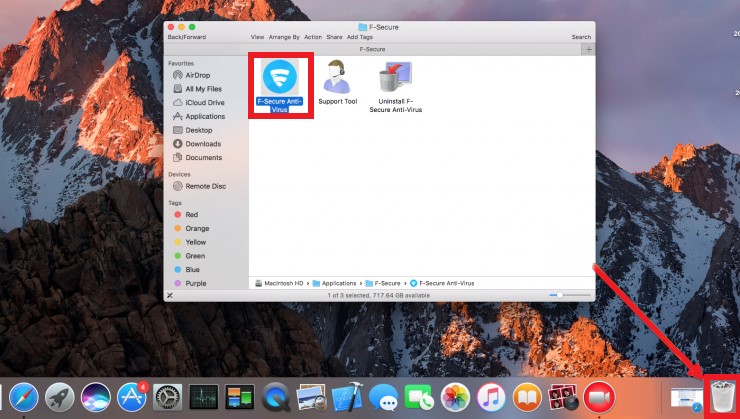
- قم بإلغاء تثبيت F-Secure على نظام Mac باستخدام Terminal
لإلغاء تثبيت F-Secure Anti-Virus على أي جهاز Mac ، يجب عليك القيام بما يلي:
- أدخل الأمر التالي بكتابة ما يلي:
- انتقل إلى ذكية ومتخصصة الدليل.
- انتقل إلى المرافق الدليل.
- (أراضي البوديساتفا) محطة يمكن الوصول إليه بالنقر المزدوج عليه.
- لتنفيذ موجه الأوامر ، استخدم سطر الأوامر لإدخالها:
rm -r “/Applications/F-Secure anti-virus.app”(سيؤدي هذا إلى إلغاء تثبيت البرنامج.)rm -r “~/Library/Application Support/F-Secure/Pwmgr”(سيؤدي هذا إلى مسح التخزين المحلي.)
لقد أكملت الآن إلغاء تثبيت F-Secure Anti-Virus على جهاز Mac.
الجزء 2. قم بإلغاء تثبيت F-Secure Anti-Virus تلقائيًا على جهاز Mac
أخيرًا ، ولكن ليس آخراً ، هناك طريقة أكثر وضوحًا وسرعة لإزالة F-Secure بشكل آمن وكامل من جهاز Mac من أي جهاز ؛ ببساطة اقض القليل من الوقت في التعرف على كيفية عملها.
اي ماي ماك باور ماي ماك هو تطبيق يمكنك استخدامه لإلغاء تثبيت F-Secure على جهاز Mac بسرعة. بفضل ميزاته المفيدة ، يمكنه المساعدة في تحسين جهازك والحفاظ على نظامك نظيفًا. إنه مفيد للغاية ، خاصة عندما تحاول تحرير بعض المساحة بملفاتك غير المرغوب فيها في مجلدات مختلفة.
- للبدء ، قم بتنزيل PowerMyMac وتثبيته ، ثم قم بتشغيل التطبيق.
- انتقل إلى إلغاء تثبيت التطبيق واختر Scan ليقوم البرنامج بفحص جميع التطبيقات الموجودة على جهاز Mac الخاص بك. بعد ذلك ، ستظهر قائمة بجميع التطبيقات على الجانب الأيمن من الشاشة أسفلها جميع التطبيقات.
- لإجراء بحث أسرع ، حدد ملف برنامج F-Secure من القائمة المنسدلة ، أو اكتب اسمه في ملف مربع البحث لاكتشافه بسرعة. عند النقر فوق ملف تتكشف الرمز، ستظهر قائمة بالملفات ذات الصلة للتطبيق المحدد على الصفحة.
- لإزالة التطبيق تمامًا وجميع الملفات المرتبطة به ، اختر برنامج F-Secure ثم انقر على كلين .

عند الانتهاء ، ستظهر نافذة منبثقة بها الرسالة "اكتمل التنظيف"سيظهر على شاشتك ، مما يعني أنك قمت بإلغاء تثبيت F-Secure على Mac أخيرًا. كما سيوضح لك أيضًا عدد الملفات التي تم مسحها ومقدار المساحة التي تم توفيرها على محرك الأقراص الثابتة كنتيجة لتشغيل PowerMyMac. على سبيل المثال ، يمكن إلغاء تثبيت Word بواسطة هذه الأداة تمامًا إذا كنت ترغب في إلغاء تثبيتها بسبب ملفاتها المتبقية مما يجعل جهاز الكمبيوتر الخاص بك يعمل ببطء.
الجزء 3. ما هو برنامج F-Secure Anti-Virus لنظام التشغيل Mac؟
برنامج F-Secure Anti-Virus هو نظام كشف وحماية متطور يحمي الكمبيوتر من تهديدات اليوم المعقدة. يحميك برنامج F-Secure AntiVirus من الفيروسات وبرامج التجسس ومرفقات البريد الإلكتروني التالفة ، فضلاً عن التهديدات الأخرى.
ومع ذلك ، لا يزال هناك بعض مشاكل هذا التطبيق مثل جعل جهاز الكمبيوتر الخاص بك يبطئ. نتيجة لذلك ، الموضح أعلاه هو دليل حول إلغاء تثبيت F-Secure Anti-Virus لنظام التشغيل Mac من جهاز Mac الخاص بك.
في محاولة لإلغاء تثبيت F-Secure على أجهزة Mac من أجهزة الكمبيوتر الخاصة بهم ، يواجه معظم الأفراد المشكلات التالية:
- يقول برنامج F-Secure Anti-Virus ببساطة ، "فشل إلغاء التثبيت."
- يرفض برنامج F-Secure Anti-Virus إلغاء تثبيته من جهاز Mac الخاص بك.
- لا يؤدي إلغاء تثبيت البرنامج إلى إزالة ملفات وبيانات F-Secure تمامًا.
- عند حذف البرنامج ، تحدث مخاوف ومشاكل ذات صلة.
- نظرًا لوجود F-Secure ، يمكن للمستخدمين تنزيل العديد من برامج مكافحة الفيروسات.
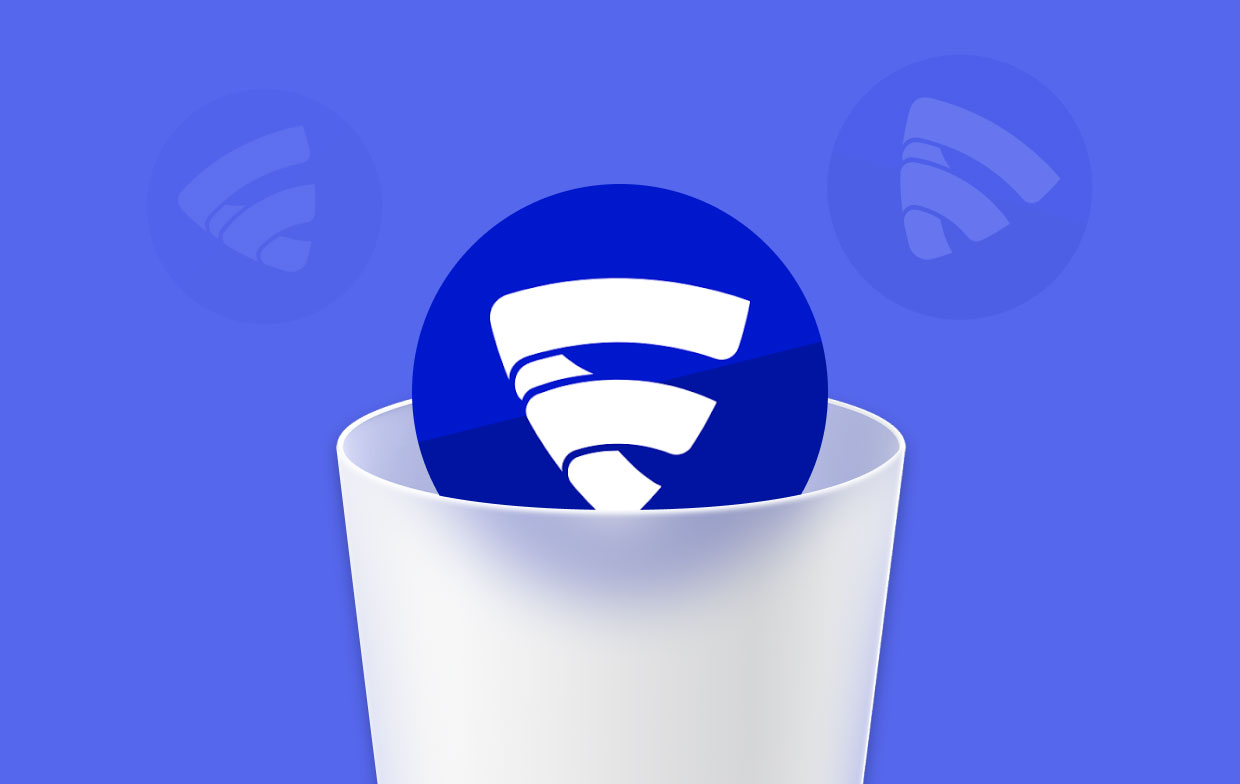
الجزء 4. استنتاج
يجب أن يكون المستخدمون على دراية بالطرق المناسبة لذلك قم بإلغاء تثبيت F-Secure على جهاز Macسواء أكانت يدوية أم أوتوماتيكية. ستشمل الطريقة اليدوية العديد من الخيارات حول كيفية القيام بذلك ، سواء من خلال Terminal أو باستخدام Uninstaller.
فقط تأكد من عدم ترك أي بقايا بعد إزالة التطبيق نفسه. لأنه على الرغم من التأكد من إلغاء تثبيت التطبيق ، إلا أن الملفات أو البقايا ذات الصلة لا تزال تشغل مساحة وتؤثر على النظام. للطريقة التلقائية ، برنامج إلغاء التثبيت الاحترافي تم تقديم PowerMyMac ، وهو برنامج احترافي لإلغاء التثبيت وإلغاء تثبيت F-Secure على جهاز Mac على الفور.



